今天给大家带来mind manager添加链接的方式,这个功能在我们的软件使用中也是经常用得到的,希望通过本期教程的学习会对大家有所帮助。
如下面展示的思维导图,添加链接的方法一共有四种方法,下面我们来看一下。

第一种是按快捷键ctrl+k,这和我们在微软的办公软件中的方式是一样的,这时会打开一个添加链接的对话框。
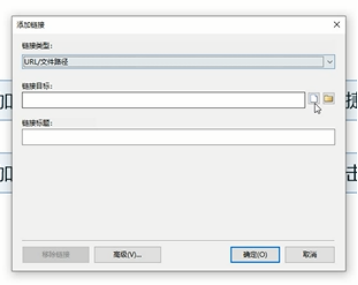
可以看到,链接类型已经填写好了,下面是链接目标,也就是说你要链接到哪里去,比方说我们现在要连接到桌面一个叫正软视频的文件夹里面。链接的标题是自定义的,可以根据你自己的需要设定。
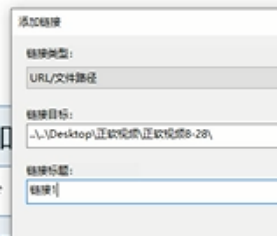
单击确定,接下来可以看到在我们刚刚选中的主题旁边出现了一个文件夹的小图标,这就是链接的标志,说明创建链接成功了。

将鼠标移动到图标上可以看到链接的信息,包括我们设置的链接名称,打开它,就出现了一个浏览器的面板,里面就是我们之前选择的正软视频的文件夹。
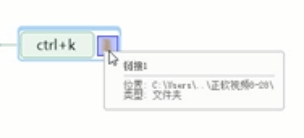
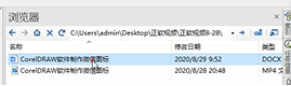
第二种方法是选择后右击,在出现的快捷菜单中选择添加链接,这时会打开一个添加链接的对话框,和我们之前打开的是一样的。
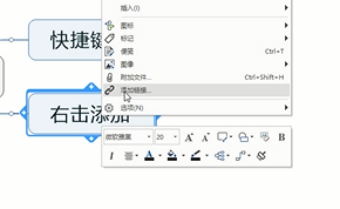
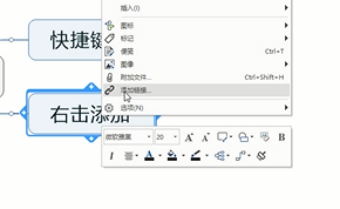
第三种方式是面板命令添加,我们点击主页选项卡,在主题元素群组中找到链接,点击它同样可以打开对话框。

第四种方法是直接拖拽添加,是最简单最方便的方法。比方说我们需要将桌面的正软视频里面的内容链接到mind manager里面。
我们先打开资源管理器,找到我们需要添加的文件或文件夹,直接拖动到我们需要添加链接的地方,可以选择链接的地方,可以是选择的主题。
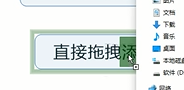
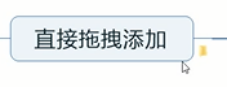
也可以是新建的副主题。如果是创建的副主题里面的文字就是你选择的文件或文件夹的名字,而旁边就是超链接的标志。
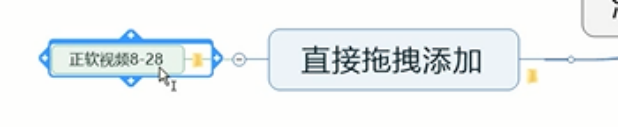
删除链接的方法与删除主题的方法差不多,可以右击后在快捷菜单中选择删除,也可以选择后按delete删除。
好了,今天的视频就到这里,感谢你的收看。




